Obsah
Tento návod obsahuje pokyny na vyriešenie chyby prihlásenia 0x80190005 v aplikácii Xbox, Cortana alebo v aplikáciách obchodu Windows Store. Chyba "Niečo sa pokazilo, skúste to prosím neskôr 0x80190005" sa zobrazí, keď sa používateľ pokúsi prihlásiť pomocou svojho konta Microsoft do aplikácie Cortana alebo do aplikácie XBox alebo do akejkoľvek inej aplikácie z obchodu Microsoft Store.
Problém "Niečo sa pokazilo, 0x80190005" sa vyskytuje len vtedy, keď sa používateľ prihlási do Cortany alebo do inej aplikácie Microsoft Store, ale nedochádza k nemu, keď sa používateľ prihlási do svojho konta Microsoft pomocou webového prehliadača.
Ak chcete odstrániť problém 0x80190005 v aplikácii Cortana alebo v obchode Microsoft Store, postupujte podľa nižšie uvedených pokynov.
Ako opraviť chybu prihlásenia 0x80190005 v aplikáciách Cortana a Microsoft Store.
Riešenie 1: Uistite sa, že sa môžete prihlásiť do svojho konta Microsoft online.Riešenie 2. Uistite sa, že ste v profile konta MS nastavili vek dospelých.Riešenie 3. Vymažte históriu Cortany.Riešenie 4. Obnovte vyrovnávaciu pamäť Windows Store.Riešenie 5. Vytvorte nové miestne používateľské konto. Riešenie 1: Uistite sa, že sa môžete prihlásiť do svojho konta Microsoft online.
Najskôr sa uistite, že sa môžete prihlásiť online do svojho konta Microsoft. Ak to nejde, overte, či ste správne zadali e-mailovú adresu a heslo, alebo pokračujte v obnove konta Microsoft.
Riešenie 2. Uistite sa, že ste v profile konta MS nastavili vek dospelých.
1. Prejdite do nastavení profilu konta Microsoft a skontrolujte, či ste nastavili vek dospelých.

2. Skúste sa prihlásiť pomocou konta Microsoft do služby Cortana alebo do obchodu Windows Store.
Riešenie 3. Vymažte históriu Cortany.
1. Z adresy Štart  vyberte ponuku Nastavenia
vyberte ponuku Nastavenia  a potom otvorte Cortana nastavenia.
a potom otvorte Cortana nastavenia.
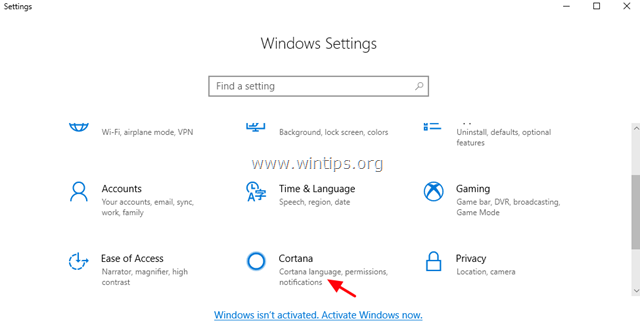
2. Na stránke Oprávnenia a história možnosti kliknutia Správa informácií, ku ktorým má Cortana prístup z tohto zariadenia .
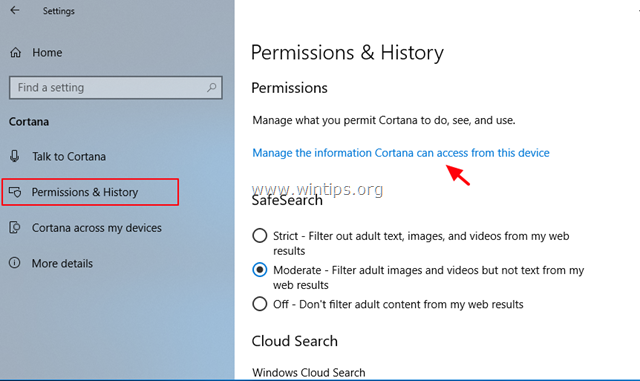
3. Nastavenie všetkých možností oprávnení na OFF .
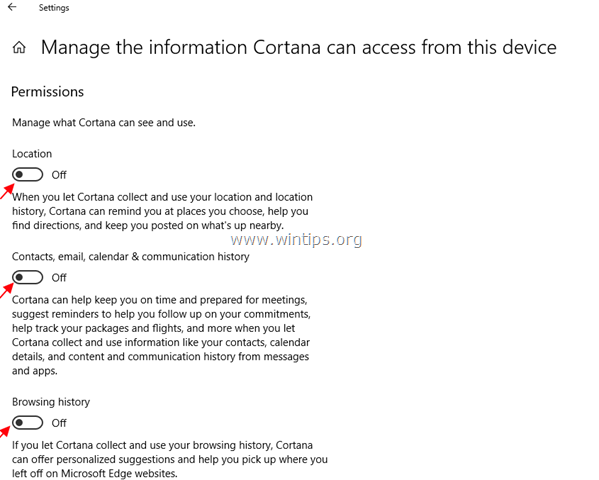
4. Teraz sa vráťte k Oprávnenia a história možnosti a kliknite na Vymazať históriu zariadenia tlačidlo.
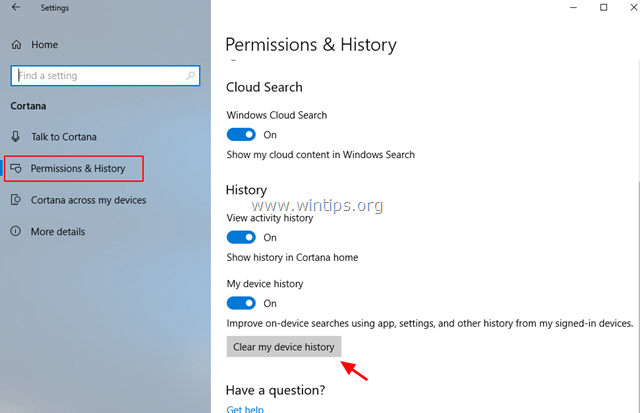
5. Teraz sa skúste prihlásiť pomocou konta Microsoft do služby Cortana alebo do obchodu Windows Store.
Riešenie 4. Obnovenie vyrovnávacej pamäte Windows Store.
Ďalším spôsobom riešenia problému 0x80190005 s aplikáciou Cortana (alebo akoukoľvek inou aplikáciou obchodu) v systéme Windows 10 je obnovenie vyrovnávacej pamäte obchodu Windows:
1. Súčasne stlačte tlačidlo Windows  + R otvoriť okno Spustiť.
+ R otvoriť okno Spustiť.
2. Typ WSReset.exe a stlačte Vstúpte na stránku .
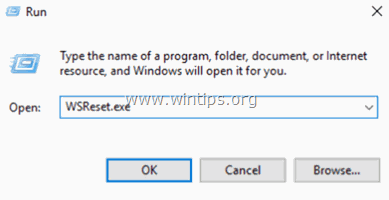
3. Zatvorte aplikáciu Windows Store a potom sa pokúste prihlásiť pomocou konta Microsoft do obchodu Windows Store alebo do aplikácie Cortana.
Riešenie 5. Vytvorte nové miestne používateľské konto.
Pokračujte vo vytváraní nového používateľského účtu a prihláste sa do nového používateľa. Potom skontrolujte, či problém existuje v novom používateľovi. Ak chcete vytvoriť nový používateľský účet:
1. Otvoriť Príkazový riadok ako správca .
2. V príkazovom riadku zadajte nasledujúci príkaz na vytvorenie nového účtu (napr. s používateľským menom "User1" *)
- net user User1 /add
Poznámka: Ak chcete zmeniť používateľské meno "User1" podľa vlastného výberu.
3. Potom pridajte nové konto do skupiny administrátorov pomocou tohto príkazu:
- net localgroup administrators User1 /add
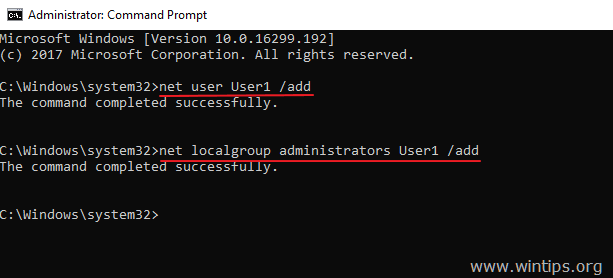
4. Odhlásenie z aktuálneho používateľského účtu a prihlásiť sa na nový účet .
5. Teraz otvorte Cortanu (alebo obchod Windows Store) a Prihlásenie s vašou Účet MS Ak sa problém s logom "Niečo sa pokazilo, 0x80190005" vyriešil, pokračujte v prenose nastavení a súborov zo starého (miestneho) účtu do nového účtu a potom odstráňte starý účet z počítača (cez "Ovládací panel" -> "Používateľské účty" -> "Spravovať ďalší účet").
To je všetko! Dajte mi vedieť, či vám tento návod pomohol, a zanechajte komentár o svojich skúsenostiach. Prosím, lajkujte a zdieľajte tento návod, aby ste pomohli ostatným.

Andy Davis
Blog správcu systému o systéme Windows





